Creare una libreria di report SharePoint SSRS
Per qualsiasi motivo questo tipo di libreria non è out-of-the-box. Devo configurarlo manualmente ogni volta. Ecco i passaggi per questo particolare cliente. Saranno simili per altre impostazioni SharePoint / SSRS. È possibile seguire queste istruzioni per impostare una libreria di origine dati SSRS e una libreria di set di dati di condivisione SSRS.
Tipo di documento Tipo di contenuto
Report Servizi Report Report Builder Report
Origine dati Report Data Source
Shared DataSet Report Builder Report
1. Creare una libreria di documenti in SharePoint.
Vai alle Librerie. Fare clic su Crea. Chiama la tua nuova libreria “Rapporti”.
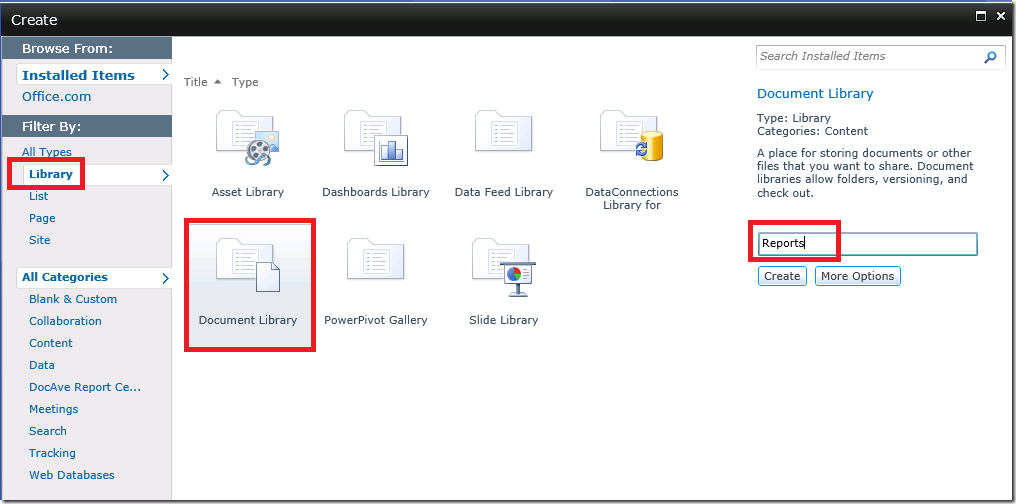
2. Consenti la gestione dei tipi di contenuto.
Clicca sulla tua libreria. Vai a Impostazioni libreria. Fare clic su Impostazioni avanzate. Modificare il pulsante di opzione “Consenti gestione dei tipi di contenuto” su Sì. Fare clic su OK.
3. Aggiungere il tipo di contenuto del report.
Nell’impostazione Libreria in Tipi di contenuto fare clic su “Aggiungi da tipi di contenuto del sito esistenti”. In questo caso il client utilizza i tipi di contenuto di Report Builder per i report, che funzioneranno correttamente per i report di Report Services.

Dal menu a discesa” Seleziona tipi di contenuto del sito da”, seleziona”Tipi di contenuto del server di report”. Aggiungere tutti i tipi di contenuto che si desidera mantenere nella libreria Report. Preferisco mantenere origini dati e set di dati in librerie separate, ma ad alcune persone piace tenerli su una libreria. Prendi nota che qualsiasi tipo di contenuto galleggia in cima all’elenco dei tipi di contenuto sarà il tipo di contenuto predefinito per la tua libreria. Questo sarà importante quando si creano e si aggiungono nuovi documenti. Aggiungi prima il tipo di contenuto predefinito e poi qualsiasi altro. Fare clic su OK.
Se i tipi di contenuto del server di report non sono elencati nel menu a discesa, potrebbe essere necessario attivarli nella Raccolta di siti. Leggi questo post per scoprire come farlo– http://thedataqueenblog.azurewebsites.net/2013/05/activating-ssrs-report-content-types-for-sharepoint/
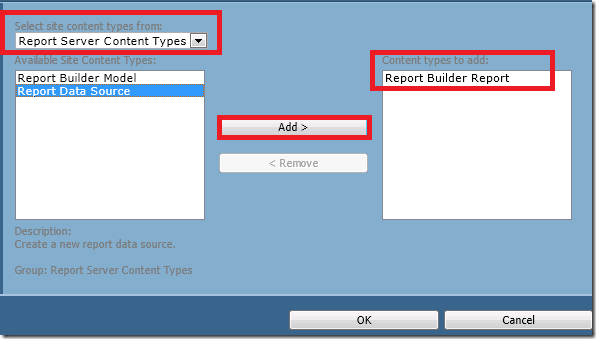
4. Elimina il tipo di contenuto del documento.
In Tipi di contenuto selezionare il tipo di contenuto “Documento”.
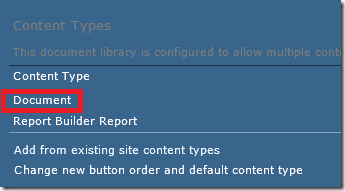
Seleziona “Elimina questo tipo di contenuto”.
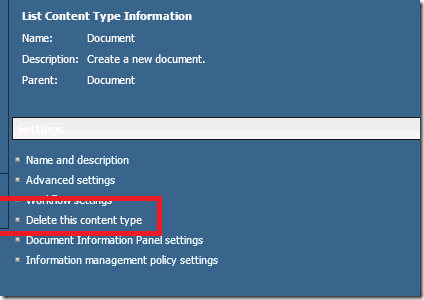
In questo modo il tipo di contenuto del report Builder sarà il tipo di contenuto predefinito.
Si è pronti per distribuire i report SSRS nella libreria SharePoint.
Se non è possibile distribuire i report utilizzando la funzione di distribuzione in Visual Studio, ad esempio Visual Studio continua a richiedere le credenziali quando si tenta di distribuire, è possibile caricare manualmente i report e le origini dati in SharePoint. Leggi questo post per scoprire come http://thedataqueenblog.azurewebsites.net/2012/07/manually-deploy-ssrs-reports-to-sharepoint/